Sådan slår du undertekster til på Zoom

Lær hvordan du slår undertekster til på Zoom. Zooms automatiske undertekster gør det lettere at forstå opkaldsindholdet.

Som Windows 10-bruger skal du være opmærksom på Oplæser-funktionen. Men hvis du ikke kender måderne til at deaktivere og aktivere Fortæller på Windows 10-computer, så vil denne artikel lette din opgave. I denne blog vil jeg demonstrere de forskellige måder at slå Fortælleren til/fra .
Windows 10 er designet med en avanceret funktion kaldet stemmefortæller, der giver assistance til dem, der er synshandicappede. Når du har aktiveret Fortælleren på din Windows 10-computer, begynder den at læse alle de taster, du har trykket på, sammen med teksten, der er på skærmen.
Denne avancerede assistentfunktion i Windows 10 læser også meddelelser og kalenderaftaler på din Windows-computer. Du kan også bruge denne funktion, hvis skærmen på din computer ikke virker.
Hvis du også vil ændre dens indstillinger som fortællerens stemme, stemmens tonehøjde, hastighedsjustering af fortællingen, kan du nemt ændre alle disse muligheder efter dit behov.
I stedet for dens avancerede funktion fandt nogle brugere det irriterende. For nogle gange bliver det meget irriterende og kan også påvirke dit privatliv, fordi når du tænder for din pc, begynder Windows Oplæser at læse menuer, tastetryk og anden tekst på skærmen.
Så det er dit valg, om du vil have denne funktion aktiveret på din computer, eller du vil deaktivere den. I henhold til dine præferencer kan du nemt aktivere eller deaktivere Oplæser-indstillingen ved hjælp af flere tricks.
Og i denne artikel vil du finde alle de forskellige tricks, man kan bruge til at aktivere eller deaktivere Fortælleren på Windows 10 PC. Så prøv disse tricks efter dit behov.
Hvordan tænder og slukker jeg for fortælleren i Windows 10?
Indholdsfortegnelse
Trick 1: Deaktiver/aktiver Oplæser ved hjælp af Oplæseregenskaber
Disse er trinene til at deaktivere Fortælleren på Windows 10-computeren:
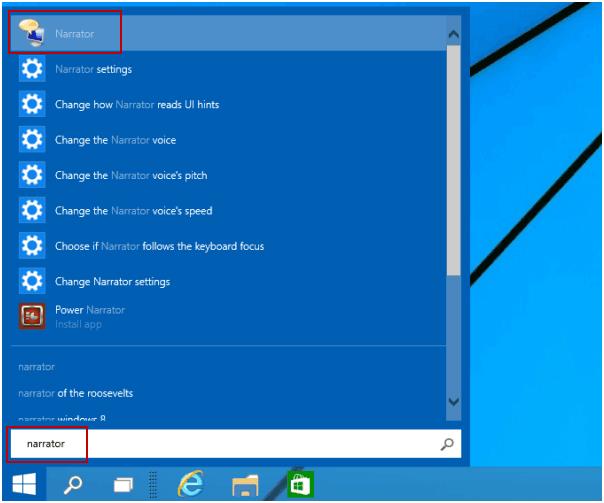
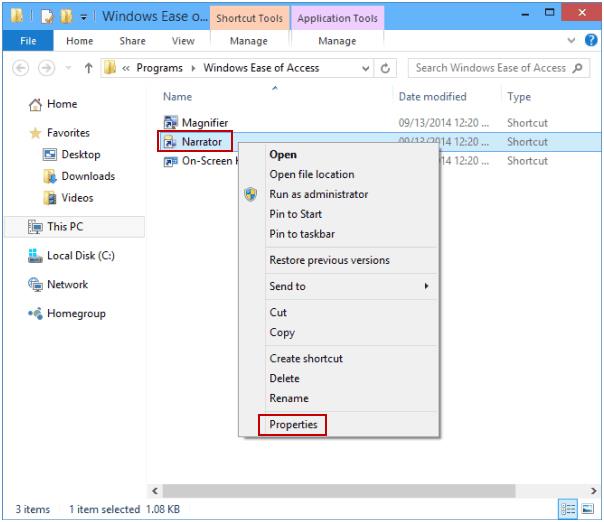
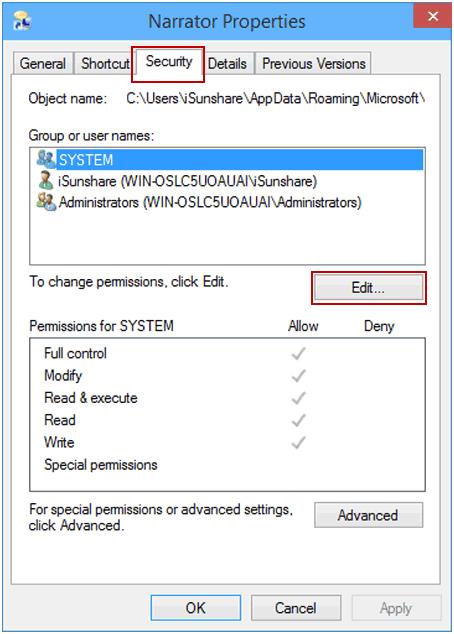
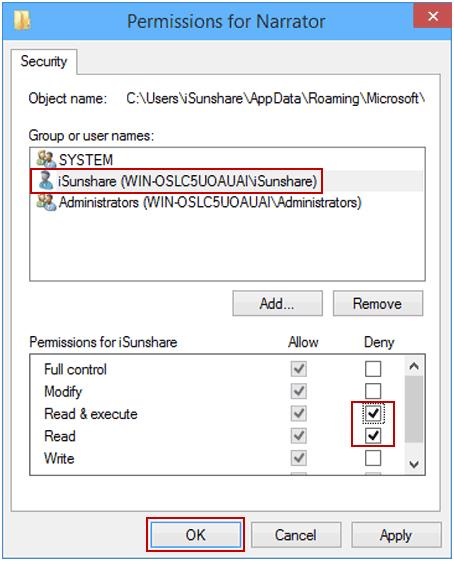
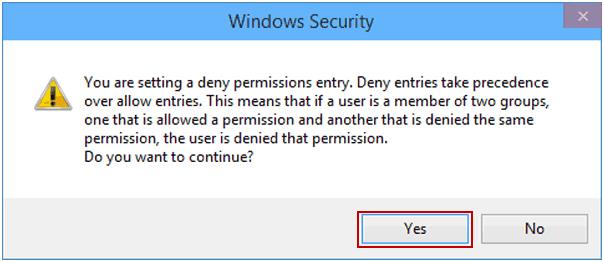
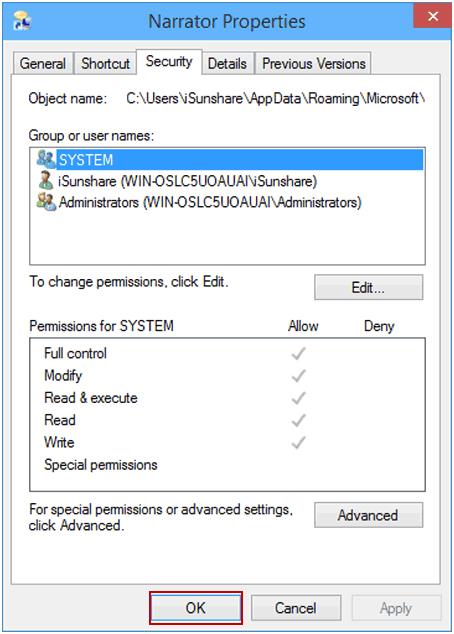
Nedenfor er trinene til at aktivere Oplæseren på Windows 10-computeren:
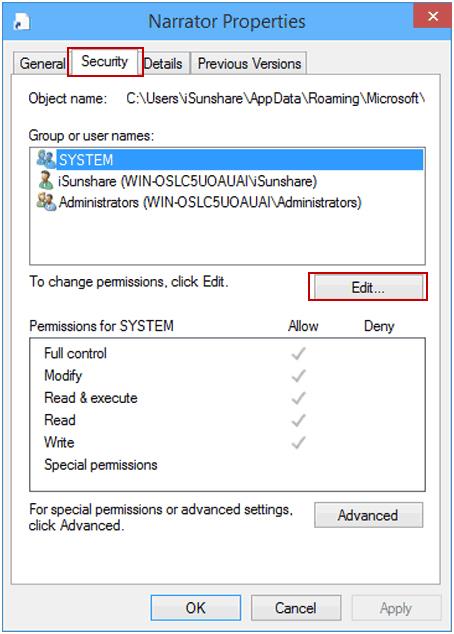
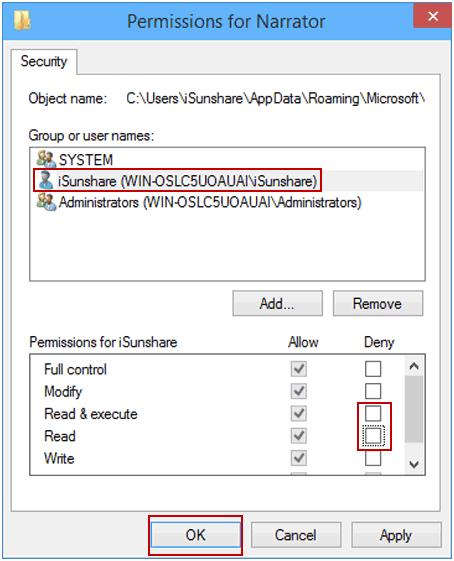
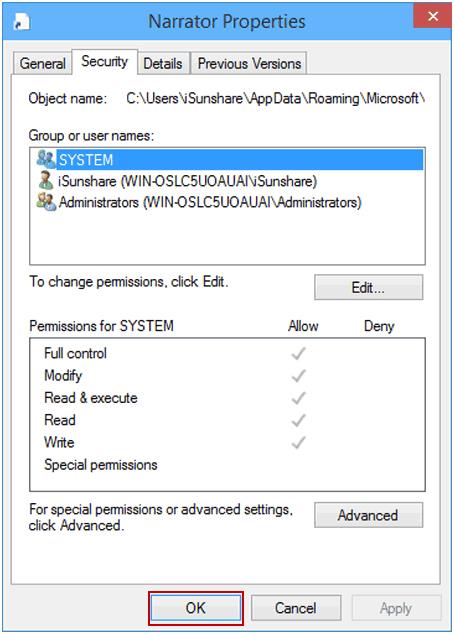
Trick 2: Deaktiver oplæsergenvejstast via registreringsdatabasen Windows
HKEY_CURRENT_USER\SOFTWARE\Microsoft\Narrator\NoRoam
Trick 3: Slå Fortæller til eller fra via Windows 10-indstillinger
Trick 4: Brug tastaturgenvej til at slå Oplæser til/fra
For at tænde for Fortæller på Windows 10-computer skal du trykke på Windows + Ctrl + Enter-tasten samtidigt. Nu vil Fortæller-dialogboksen dukke op, klik på OK- knappen. Luk derefter vinduet.
På samme måde, hvis du vil slå Fortælleren fra , skal du trykke på Windows + Ctrl + Enter samtidig. Dette vil automatisk deaktivere Fortælleren .
Trick 5: Deaktiver eller aktiver Oplæser på Windows 10-logonskærmen
Trick 6: Aktiver eller deaktiver Oplæseren i Kontrolpanel
Ofte stillede spørgsmål: Få mere at vide om Windows 10-fortælleren
Hvad er Fortælleren i Windows 10?
Oplæser er en indbygget tekst til tale og skærmlæserfunktion i Windows 10 OS. Dette værktøj læser og oplæser alle handlinger, du udfører på Windows, såsom tekstdokumenter, websider og andre filer. Hovedmotivet bag udviklingen af dette værktøj er at gøre synshandicappede mennesker i stand til at betjene en computer.
Hvordan fungerer Fortælleren på Windows 10?
Da Fortælleren er en Windows 10 indbygget app, er der derfor intet som du skal downloade fra enhver kilde. Hvis Oplæseren er aktiveret på din computer, læser den blot de handlinger, du foretager dig, og tekster vises på skærmen.
Hvordan får jeg Windows 10 Oplæser til at læse tekst?
Hvis du ønsker, at Oplæser skal læse teksten, skal du først aktivere Oplæseren (du kan prøve et hvilket som helst af de tricks, der er nævnt i denne artikel for at slå det til) og derefter blot flytte markøren og vælge den tekst, som du vil have Oplæseren til at sige ud.
Bundlinjen
Så det handler om de forskellige måder at deaktivere og aktivere Windows 10-fortællerfunktionen på . Bare følg trinene og tænd eller sluk for Fortælleren efter dit valg.
Bortset fra dette, hvis du oplever nogen form for fejl eller ydeevneproblemer på din computer, skal du scanne din pc med PC Repair Tool . Dette værktøj er i stand til at håndtere præstationsrelaterede problemer samt løse forskellige Windows-fejl og problemer.
Lær hvordan du slår undertekster til på Zoom. Zooms automatiske undertekster gør det lettere at forstå opkaldsindholdet.
Modtager fejludskrivningsmeddelelse på dit Windows 10-system, følg derefter rettelserne i artiklen og få din printer på sporet...
Du kan nemt besøge dine møder igen, hvis du optager dem. Sådan optager og afspiller du en Microsoft Teams-optagelse til dit næste møde.
Når du åbner en fil eller klikker på et link, vil din Android-enhed vælge en standardapp til at åbne den. Du kan nulstille dine standardapps på Android med denne vejledning.
RETTET: Entitlement.diagnostics.office.com certifikatfejl
For at finde ud af de bedste spilsider, der ikke er blokeret af skoler, skal du læse artiklen og vælge den bedste ikke-blokerede spilwebsted for skoler, gymnasier og værker
Hvis du står over for printeren i fejltilstandsproblemet på Windows 10-pc og ikke ved, hvordan du skal håndtere det, så følg disse løsninger for at løse det.
Hvis du undrede dig over, hvordan du sikkerhedskopierer din Chromebook, har vi dækket dig. Lær mere om, hvad der sikkerhedskopieres automatisk, og hvad der ikke er her
Vil du rette Xbox-appen vil ikke åbne i Windows 10, så følg rettelserne som Aktiver Xbox-appen fra Tjenester, nulstil Xbox-appen, Nulstil Xbox-apppakken og andre..
Hvis du har et Logitech-tastatur og -mus, vil du se denne proces køre. Det er ikke malware, men det er ikke en vigtig eksekverbar fil til Windows OS.
![[100% løst] Hvordan rettes meddelelsen Fejludskrivning på Windows 10? [100% løst] Hvordan rettes meddelelsen Fejludskrivning på Windows 10?](https://img2.luckytemplates.com/resources1/images2/image-9322-0408150406327.png)




![RETTET: Printer i fejltilstand [HP, Canon, Epson, Zebra & Brother] RETTET: Printer i fejltilstand [HP, Canon, Epson, Zebra & Brother]](https://img2.luckytemplates.com/resources1/images2/image-1874-0408150757336.png)

![Sådan rettes Xbox-appen vil ikke åbne i Windows 10 [HURTIG GUIDE] Sådan rettes Xbox-appen vil ikke åbne i Windows 10 [HURTIG GUIDE]](https://img2.luckytemplates.com/resources1/images2/image-7896-0408150400865.png)
